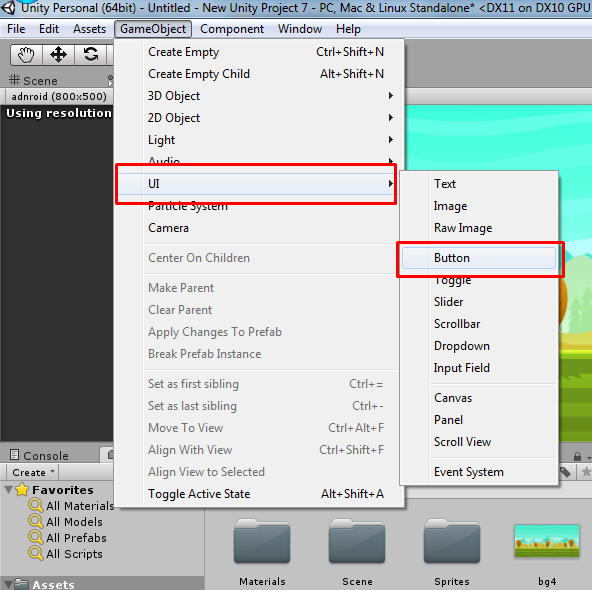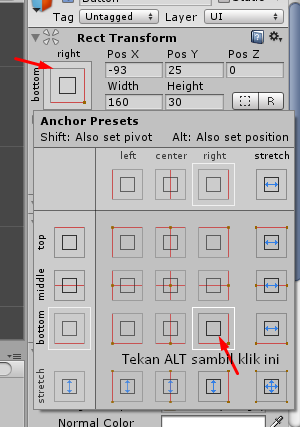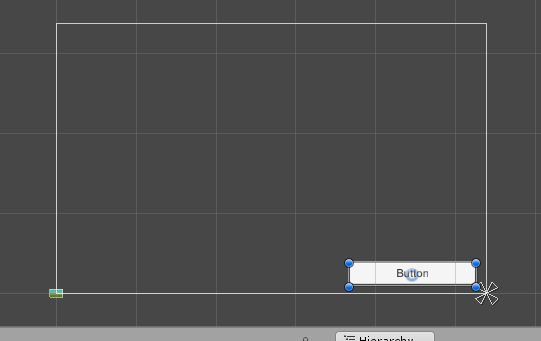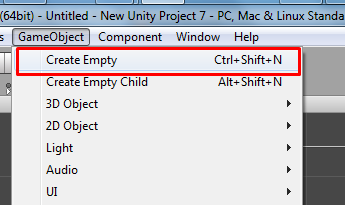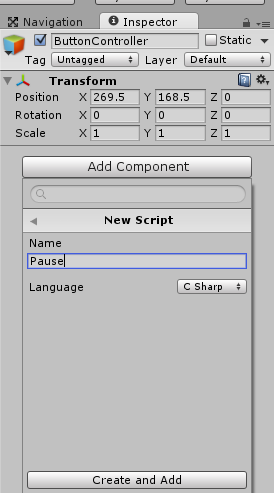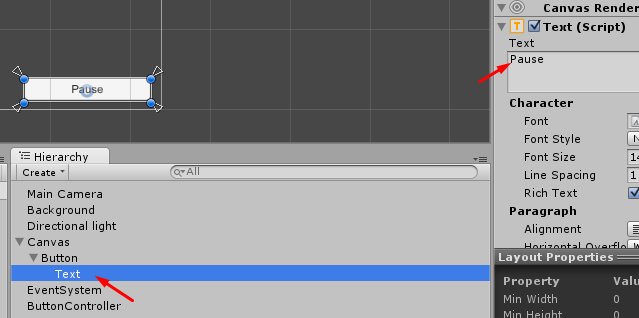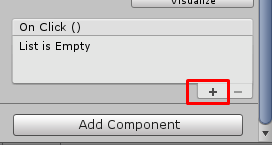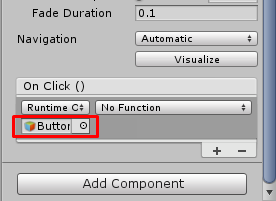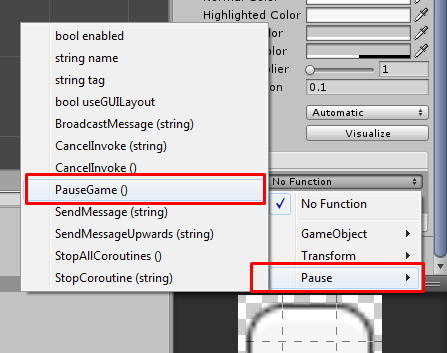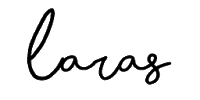Halo semuanya, kali ini saya mau share gimana caranya…
Ah, kaku amat openingnya.
Masih ingatkah kalian dengan postingan ku yang ini?
Disana kan kita udah bikin scrolling background. Nah, kalo misal kita mau pause itu background gimana? Nah makanya, baca sampe habis ya supaya tau gimana caranya.
Buka project yang scrolling background, klik GameObject > UI > Button. Oh iya, feature UI tampaknya hanya tersedia di Unity 4.6 keatas
Buka tab Scene, atur posisi tombol pada Canvas sehingga tombol berada di kanan bawah. Kita dapat mengaturnya melalui tab Inspector. Klik Anchor Preset, kemudian tahan Alt sambil klik posisi kanan bawah.
Kalau sudah kita atur posisinya sehingga ibarat ini.
Selanjutnya klik GameObject > Create Empty. Rename menjadi ButtonController.
Tambahkan komponen New Script pada object ButtonController, beri nama Pause.
Buka script pada MonoDevelop. Ketikkan script ibarat dibawah ini. Jangan lupa untuk Ctrl+S.
Kembali ke Unity, klik Button pada Hierarchy. Ubah label menjadi Pause.
Klik Button, pada session OnClick( ), klik tanda +.
Tarik objek ButtonController kedalam kotak ibarat dibawah ini.
Pilih Pause > PauseGame( ).
Kalau sudah tekan Ctrl + P atau tombol play. Coba klik tombol Pause. Problem Solved.
Iseng bikin video guys
Nah, gitu caranya Membuat Tombol Pause pada Unity. Makasih sudah mampir kesini. Kalau kau ada pertanyaan silahkan tinggalkan komentar dibawah. Semoga bermanfaat dan selamat mencoba.